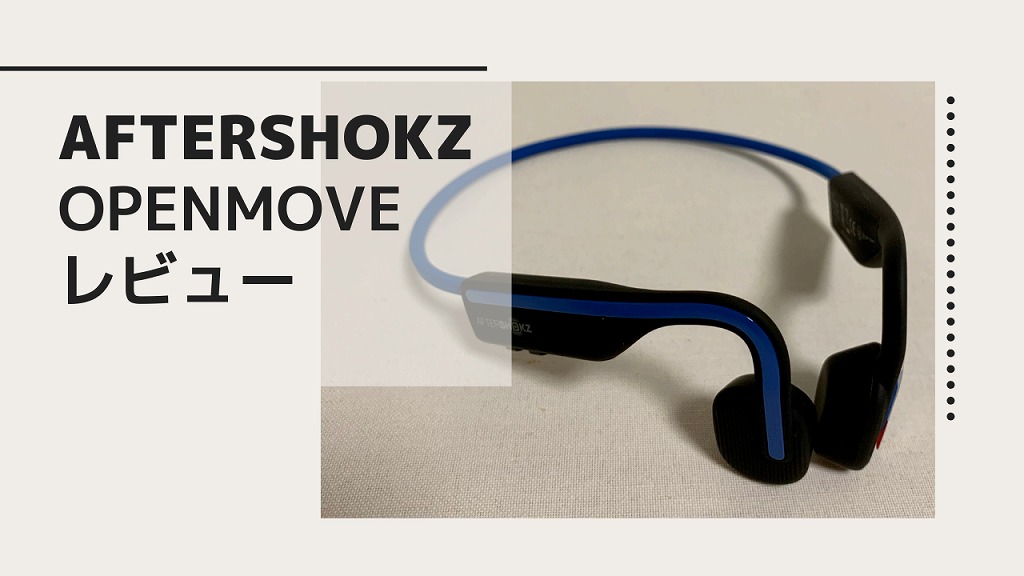オンライン配信ライブをテレビで観たいけど、やり方がわからない・・・
かんたんな方法はないかなぁ。
コロナ禍になってからは、インターネットだけでの配信ライブがとても増えました。
配信ライブはPCやスマホでしか視聴できないことが多く、せっかくのライブ映像も小さい画面だったり、サウンドもPCやスマホの小さいスピーカーで、ジャニーズの華麗なダンスも迫力の欠けるものになってしまいがちです。
やはり、自宅にある大きな画面のテレビで配信ライブを観たいですよね。
そこで、本来はPCやスマホでしか観ることができないオンライン配信ライブをテレビで観る方法について紹介します。
本記事を読むことで、オンライン配信ライブを自宅のテレビでカンタンに観ることができるようになります。
今回は、やり方が簡単でお金も安い3つの方法を紹介します。
- テレビにスマホを接続する
- テレビにPCを接続する
- テレビにFire TV Stickを接続する
それでは、それぞれのやり方を解説していきます。
方法1:テレビにスマホを接続する
スマホの画面をテレビに映す方法です。
テレビとスマホをHDMIケーブルで接続するので、手順は以下のとおり。
- テレビのHDMI端子を確認
- スマホの充電口を確認してケーブルを用意
- テレビとスマホをケーブルで接続
まずはテレビのHDMI端子を確認
まずは、自宅のテレビにHDMI端子がついていることを確認しましょう。
相当古い型のテレビでなければ、テレビの背面にはHDMIポートがついています。
HDMIポートは、以下の画像のような差込口のことです。

もしついていなければ、いっそのこと新しいテレビを買いましょう!
古い端子をHDMIに変換するアダプターもありますが、画質はかなり落ちてしまうので、テレビで観るメリットが少なくなってしまいます。
スマホ側の充電口を確認してケーブルを用意
テレビとスマホをつなぐためのケーブルを用意する必要がありますが、スマホの機種によって用意するケーブルが異なります。
ざっくり分類すると以下のとおり。
- ライトニングケーブル・・・iPhone、iPadなどApple製品
- USB-C・・・Android端末
- マイクロUSB・・・Android(古い型に多い)
要は、充電口が何かを確認すればOKです。以下の画像を参考に確認してください。

USB-Cの場合は、「USB-C HDMI変換ケーブル」を用意しましょう。
マイクロUSBの場合は「マイクロUSB HDMI変換ケーブル」を用意してください。
iPhoneの場合は、こちらの「Lightning AVアダプタ」を用意します。
テレビとスマホをケーブルで接続する
用意したケーブルで、テレビのHDMI端子とスマホをつなぎます。
iPhoneの場合は充電ケーブルも必要なので、以下の図のように接続してください。
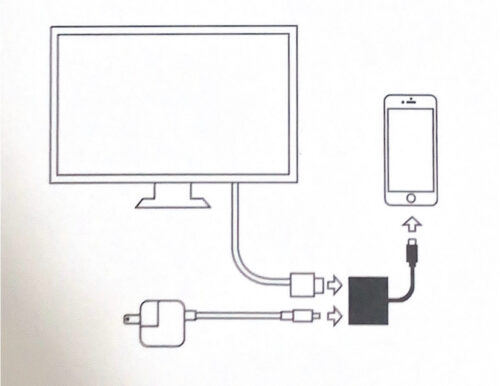
スマホの画面に接続確認メッセージが出てくる場合は、「信頼」をタップします。
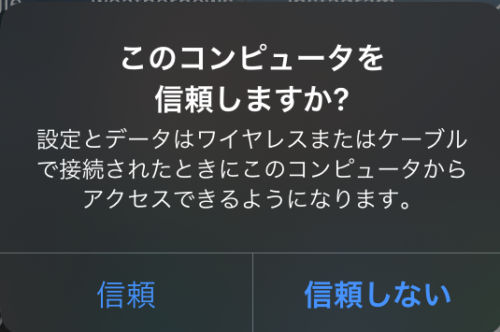
ケーブルをつないだら、テレビへ接続したHDMI端子に応じた入力画面へ切り替えましょう。
これで、スマホに表示されている画面がテレビにも映っているはずです!
メリット・デメリット
メリットは、ケーブルを接続するだけでOK!
配信ライブだけでなく、スマホゲームやアプリも大画面で楽しむことができます。
デメリットは、Android端末によってはケーブルから給電されないことがあるため、スマホのバッテリー残量を気にする必要があります。
また、スマホがライブで占有されてしまうので、Twitterで実況しながら観るというスタイルはできません。
方法2:テレビにPCを接続する
PCの画面をテレビに映す方法です。
テレビとPCをHDMIケーブルで接続するので、手順は以下のとおり。
- テレビのHDMI端子を確認
- HDMIケーブルを用意
- テレビとスマホをHDMIケーブルで接続
テレビのHDMI端子を確認
「方法1:テレビにスマホを接続する」と同じように、まずはテレビにHDMI端子がついていることを確認しましょう。
HDMIケーブルを用意
両端がHDMI端子になっているケーブル、いわゆる普通のHDMIケーブルを準備します。
テレビとスマホをHDMIケーブルで接続
用意したケーブルで、テレビのHDMI端子とPCをつなぎます。
つないだら、テレビへ接続したHDMI端子に応じた入力画面へ切り替えましょう。
すると、PCに表示されている画面がテレビにも映ります!
ここまでで接続は完了ですが、せっかくなのでテレビをPCのサブモニターとして設定するのもオススメ!
――>マルチモニター化の設定方法はこちら
メリット・デメリット
メリットは、HDMIケーブルで接続するだけなので、かなりシンプルです。
ライブを観ながらスマホでTwitter実況もできて、楽しさ倍増です。
デメリットとしては、特に思い当たらないですね。
方法3:テレビにFire TV Stickを接続する
Fire TV Stickは、amazonが販売しているストリーミングメディアプレイヤーです。
接続はテレビのHDMI端子にFire TV Stickを差して、電源を接続するだけ。
後は説明書に沿ってWi-Fiに接続するだけで、インターネットはもちろんYouTubeやamazon prime Videoを始めとした動画コンテンツが楽しめます。
PCは持っていないけど、Prime VideoやNetflixなどの動画コンテンツはテレビで楽しみたい!という方には、とてもコストパフォーマンスが高くオススメです。
準備するものはFire TV Stickだけ
AmazonでFire TV Stickを購入しましょう。必要なケーブル類もついています。
接続方法は取説あり
Fire TV Stickに付属の取説または、amazonヘルプをご覧ください。
メリット・デメリット
メリットは、たくさんの動画コンテンツに対応していて、それが数千円で買えてしまうコストパフォーマンスの高さです。
また、アレクサにも対応しているので、リモコンに話しかけるだけで操作ができるのも魅力的。
デメリットとしては、操作はリモコンで行うことになるので、PCやスマホの操作性には少し劣ります。
ただし、アレクサによる音声指示に慣れてしまえばデメリットとしては解決ですね。
まとめ
今回は、オンライン配信ライブをテレビで観る方法3選について紹介しました。
- テレビにスマホを接続する
PCを持っていない人にオススメ! - テレビにPCを接続する
PCを持っている人にオススメ! - テレビにFire TV Stickを接続する
PCを持っていないけど、たくさんの動画コンテンツも楽しみたい人にオススメ!
いずれもそれぞれの良さがありますので、ぜひ自分のお気に入りのやり方を見つけてくださいね。
番外編:WOWOWを契約する
好きなオンライン配信ライブをいつでも、とは少し趣旨が変わりますが、ライブ鑑賞や映画が好きな方はWOWOWの加入をおすすめします。
私は以下の理由でWOWOWに加入しており、とても満足度が高くて価値のあるサービスだと思います。
- 販売されているライブDVDがそのまま放映されることがある(しかも古い作品はHD画質になっていることもある)
- 映像作品がないアーティストのライブが放映されることがある
- WOWOW限定の生配信ライブがときどき放映される
- 版権などの関係で映像作品としてあまり販売されることがない音楽フェスが放映される
月額2,300円(税抜)なので、毎月ライブDVDを1枚買うよりも圧倒的に安いです。
WOWOWでよく放映されるアーティスト、そうでないアーティストがいるので、番組表やサービスを確認してみてくださいね。
ちなみに日本3大フェスは毎年放映してくれますし、私の好きなTHE YELLOW MONKEY、GLAYやL’Arc~en~Cielも生配信、スペシャル番組を多めに放送してくれます。
気になるかたはぜひチェックしてみてください。
以上、参考になれば幸いです!